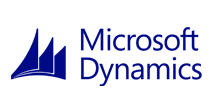各製品の資料を入手。
詳細はこちら →製品をチェック
Pentaho Report Designer にDynamics GP のデータに連携して分析
Pentaho BI ツールでDynamics GP のレポートを作成。
加藤龍彦デジタルマーケティング
最終更新日:2022-03-16
この記事で実現できるDynamics GP 連携のシナリオ
こんにちは!ウェブ担当の加藤です。マーケ関連のデータ分析や整備もやっています。
CData JDBC Driver for DynamicsGP はダッシュボードや帳票ツールからリアルタイムDynamics GP のデータへの連携を可能にします。この記事では、Dynamics GP をJDBC データソースとして接続する方法と、Pentaho でDynamics GP を元に帳票を作成する方法を説明します。
接続と帳票の作成
- インストールディレクトリの[lib]サブフォルダ内のJAR ファイルをコピーし、Pentaho のディレクトリ内の\Report-Designer\lib\jdbc\ フォルダに配置します。
- \Report-Designer\ フォルダのreport-designer.bat ファイルを起動し、Report-Designer UI を開きます。
以下の手順でドライバーを新しいデータソースに設定します。[Data]>[Add Data Source]>[Advanced]>[JDBC (Custom)]とクリックし、新しいDynamics GP 接続を作成します。ダイアログが表示されたら、次のように接続プロパティを設定します。
Custom Connection URL property:JDBC URL を入力。初めに以下を入力し jdbc:dynamicsgp: 次にセミコロン区切りで接続プロパティを入力します。
Dynamics GP 接続プロパティの取得・設定方法
認証するには、User およびPassword 接続プロパティを設定します。
接続するには、Url をWeb サービスのエンドポイントに設定します。例えば、http://{servername}:{port}/Dynamics/GPService です。さらに、CompanyId を設定します。この値は組織のセットアップウィンドウで「ツール」->「設定」->「組織」をクリックして取得できます。
デフォルトでデータサマリを返し、パフォーマンスを節約します。Line items などの詳細を返すには、LookupIds をtrue に設定します。ただしエンティティは一度に一つずつ返される必要があります。
以下は一般的なJDBC URL です:
jdbc:dynamicsgp:CompanyId=mycompanyId;user=myuser;password=mypassword;URL= http://{servername}:{port}/Dynamics/GPService;- Custom Driver Class Name:cdata.jdbc.dynamicsgp.DynamicsGPDriver と入力。
- User Name:認証するユーザーネーム。
- Password:認証するパスワード。

レポートに Dynamics GP のデータを追加
これで、Dynamics GP の帳票を作成する準備が整いました。
-
帳票にDynamics GP のデータソースを追加します:[Data]>[Add Data Source]>[JDBC]をクリックし、データソースを選択します。
クエリを設定します。この記事では次を使います:
SELECT CustomerName, TotalAmount FROM SalesInvoice
- 帳票にチャートをドラッグし、ダブルクリックしてチャートを編集します。帳票を実行して、チャートを表示します。このクエリ結果を使って、SalesInvoice テーブルのシンプルなチャートを作成することができます。
- 帳票を実行して、チャートを見てみましょう。